Nell'articolo di oggi, vediamo come correggere l'errore dell'applicazione comune riscontrato con le applicazioni di Microsoft Office. Quando si tenta di aprire una qualsiasi delle applicazioni di MS Office, viene visualizzata una finestra di dialogo che dice
L'applicazione non è stata in grado di avviarsi correttamente (0xc000142). Fare clic su OK per chiudere l'applicazione.
Se visualizzi questo errore, prova le correzioni elencate di seguito
Sommario
Correzione 1: ripara MS Office
Passaggio 1: tieni premuti i tasti Windows+r insieme.
Passaggio 2: nella finestra Esegui, digitare appwiz.cpl, e colpisci accedere

Passaggio 3: nella finestra Programma e funzionalità che si apre, individuare Suite Microsoft Office o Microsoft365. Fare clic con il pulsante destro del mouse e seleziona Modificare

Passaggio 4: se viene visualizzato l'UAC che richiede le autorizzazioni, fare clic su sì
Passaggio 5: nella finestra che appare, seleziona Riparazione rapida.
Passaggio 6: fare clic su Riparazione pulsante

Passaggio 7: seguire le istruzioni mostrate e riparare i programmi di Office.
Passaggio 8: riavviare l'applicazione e verificare se il problema è stato risolto.
Passaggio 10: se l'errore persiste, prova a scegliere Riparazione online e clicca su Riparazione. Assicurati di avere una connessione Internet funzionante.

Passaggio 11: nel Pronto per iniziare una riparazione online Finestra di dialogo, fare clic su Riparazione

Passaggio 12: riavviare l'applicazione
Correzione 2: disabilita la rete e riavvia
Passaggio 1: tieni premuti i tasti Finestra+R e apri la finestra di dialogo Esegui
Passaggio 2: digitare ncpa.cpl e premi accedere

Passaggio 3: fare clic con il pulsante destro del mouse sull'adattatore di rete a cui si è connessi e scegliere disattivare.
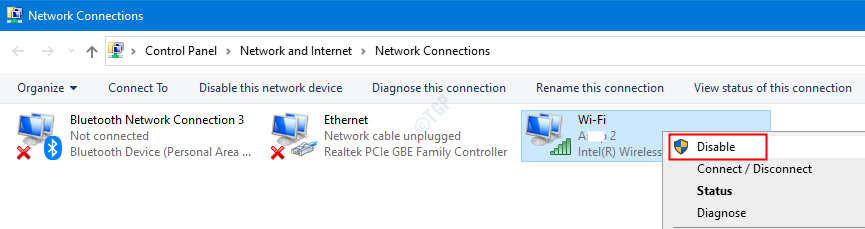
Passaggio 3: infine, riavvia il sistema.
Passaggio 4: ora prova ad aprire l'applicazione
Correzione 3: aggiorna l'applicazione MS Office
Passaggio 1: apri qualsiasi applicazione MS Office. Per la dimostrazione useremo Outlook. Tuttavia, qualsiasi applicazione dovrebbe essere simile.
Passaggio 2: fare clic su File dalle opzioni del menu in alto

Passaggio 3: nella finestra che appare, selezionare il Conto d'ufficio dal lato sinistro
Passaggio 4: fare clic su Opzioni di aggiornamento
Passaggio 5: dal menu a discesa scegli Aggiorna ora

Una volta che l'applicazione è aggiornata, controlla se l'errore si risolve.
Correzione 4: disinstallare e reinstallare MS Office
Passaggio 1: apri la finestra di dialogo Esegui
Passaggio 2: nella finestra di dialogo Esegui, digitare appwiz.cpl, e colpisci accedere

Passaggio 3: nella finestra Programma e funzionalità che si apre, individuare Microsoft Office.
Passaggio 4: Fare clic con il pulsante destro del mouse su di esso e scegli Disinstalla
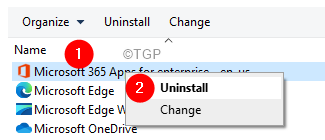
Passaggio 4: ora reinstalla Microsoft Office dalla pagina del tuo account Microsoft.
Si spera che questo dovrebbe aiutarti a correggere l'errore. Se continui a visualizzare l'errore, prova le seguenti correzioni generali:
- Aggiorna Windows
- Eseguire un avvio pulito del sistema
- Eseguire un ripristino di Windows.
È tutto.
Speriamo che questo sia stato informativo. Grazie per aver letto.
Commenta gentilmente e facci sapere se una delle soluzioni di cui sopra ti ha aiutato a risolvere il problema.


